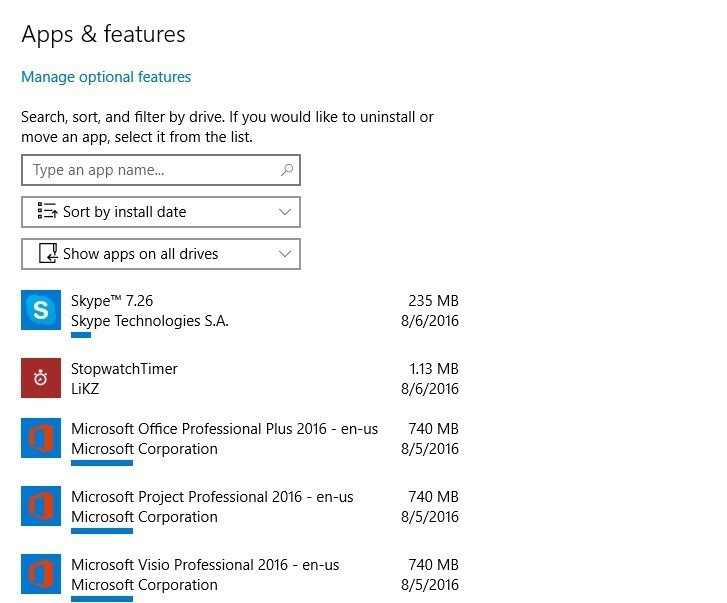
Windows 10 Aktualizace výročí není bezchybný OS, i když Microsoft v to doufal. Každý den se objevují nové zprávy o problémy uživatelé se setkali po instalaci Windows 10 verze 1607.
Nejnovější zprávy to ukazují aplikace okamžitě selhávají po instalaci Anniversary Update. Uživatelé jednoduše kliknou na aplikace, aby je spustili, logo aplikace je viditelné na jednu sekundu a aplikace se zhroutí. Zdá se, že tento problém ovlivňuje všechny aplikace pro Windows a problém se neomezuje pouze na konkrétní aplikaci.
Uživatelé si stěžují na selhání aplikace v Anniversary Update
"Aplikace UWP se okamžitě zavírají, Anniversary Update."
"S přesně stejným problémem se Facebook, Messenger, Fresh Paint a řada dalších aplikací při otevření zhroutí."
"Stejné zde na 2 počítačích - některé aplikace jako Baconit a Readit fungují na mém Surface Pro 4, ale ne na mém počítači."
Aplikace se ihned po otevření zhroutí - jak to opravit
Řešení 1 - Vymazání a resetování mezipaměti Windows Store
- Typ cmd ve vyhledávacím poli> vyberte Příkazový řádek
- Typ WSReset.exe
- Nechte proces dokončit> restartujte počítač.
Řešení 2 - Obnovte nastavení aplikace
- Jít do Nastavení > Systém > Aplikace a funkce
- Vyberte aplikaci, která se nespustí -> klikněte na Resetovat. Reset je pod Pokročilá možnosts po kliknutí na aplikaci.
Řešení 3 - Převezměte vlastnictví všech souborů WindowsApps
- Jít do C: \ Programové soubory pomocí Průzkumníka souborů
- Dočasně změňte nastavení Průzkumníka souborů, aby se zobrazovaly skryté soubory a složky.
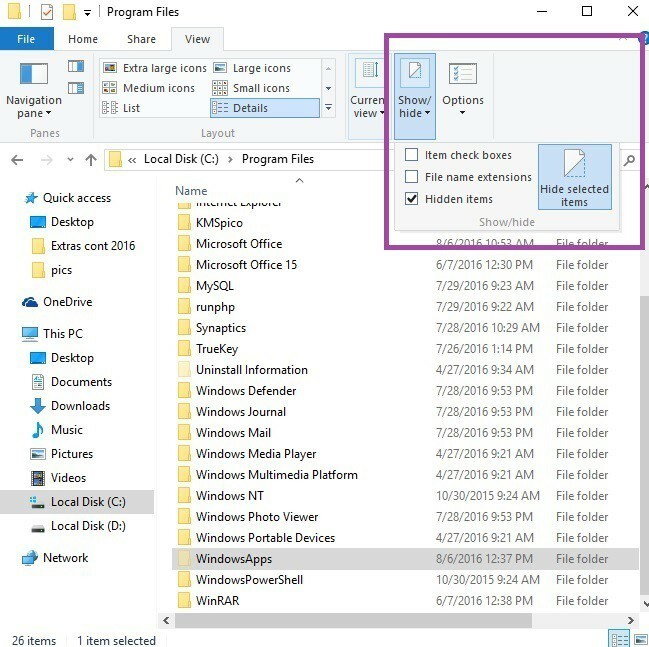
3. Vybrat WindowsApps adresář> klikněte na něj pravým tlačítkem myši> vyberte Vlastnosti
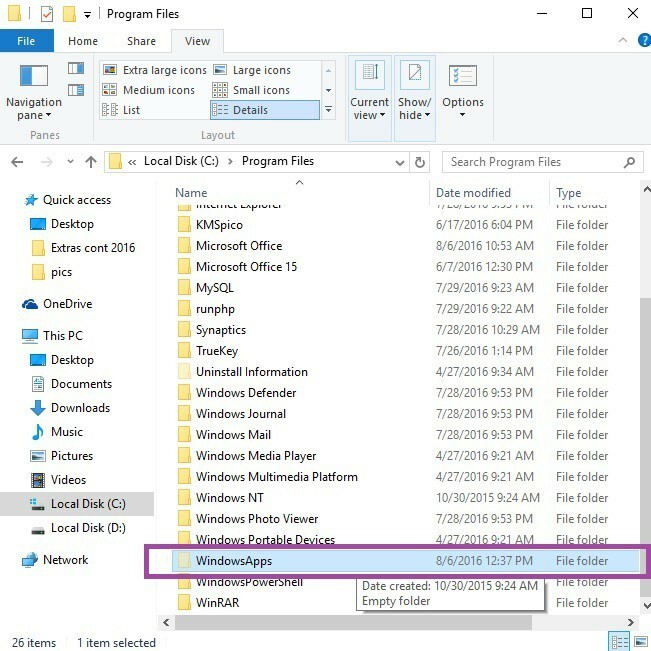
4. Přejít na Bezpečnostní karta> klikněte na Pokročilý
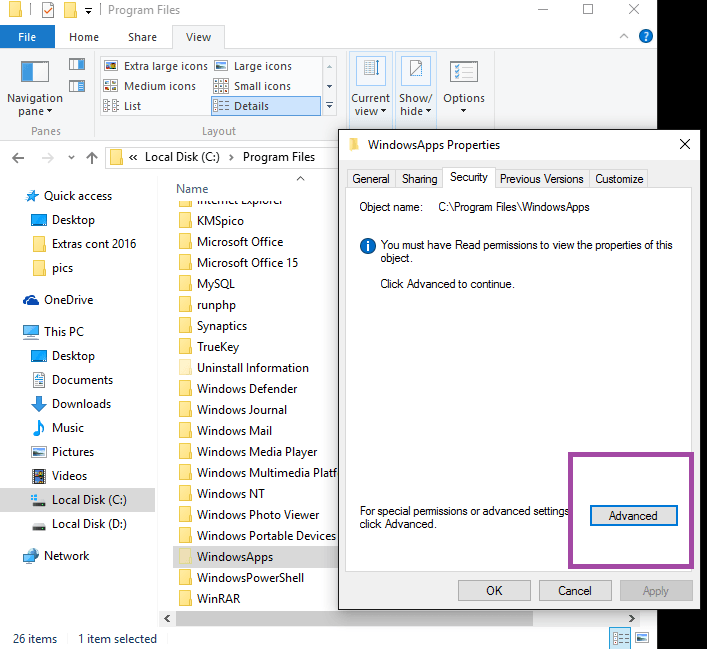
5. Okno "Pokročilé nastavení zabezpečení pro WindowsApps“Je nyní viditelný
6. Klikněte na Změna odkaz vedle štítku Vlastník.
7. Okno "Vyberte uživatele nebo skupinu" je nyní dostupný
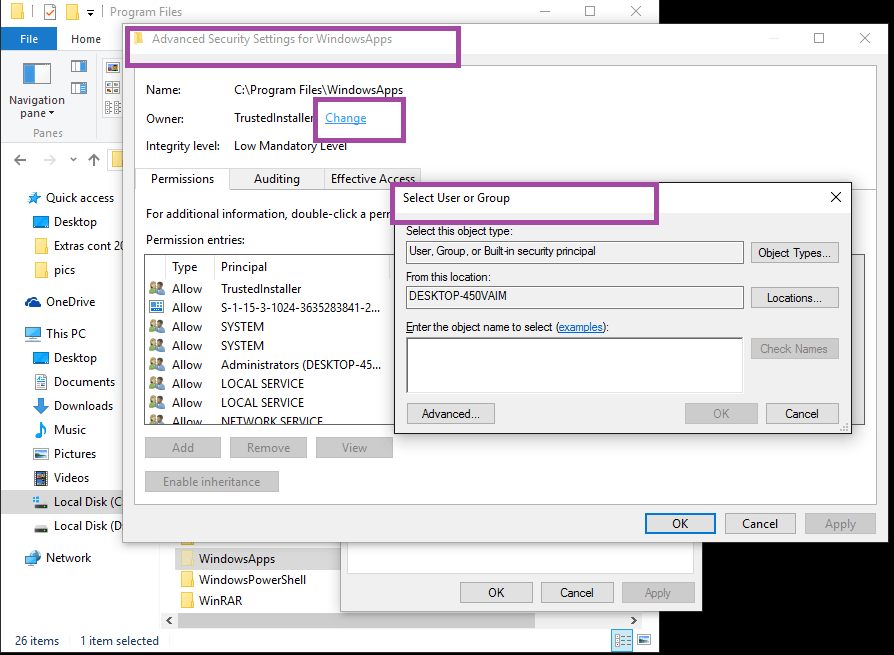
- Zadejte svůj uživatelský účet do oblasti “Zadejte název objektu, který chcete vybrat”> Klikněte na OK.
- Nastavte pro svůj účet plný přístup ke složce aplikace. Klikněte pravým tlačítkem na složku WindowsApps> Vlastnosti > Bezpečnostní > Přidat.
- Okno "Zadání oprávnění pro data“Je nyní viditelný.
- Klikněte na "Vyberte jistinu"> Přidejte svůj účet.
- Nastavit oprávnění na „Plná kontrola".
- Spusťte prostředí PowerShell jako správce a znovu zaregistrujte všechny balíčky zadáním příkazu Get-AppXPackage | Foreach {Add-AppxPackage -DisableDevelopmentMode - registrace „$ ($ _. InstallLocation) \ AppXManifest.xml“}
Pokud jste našli další řešení tohoto problému, uveďte je v sekci komentářů níže.
SOUVISEJÍCÍ PŘÍBĚHY, KTERÉ POTŘEBUJETE KONTROLA:
- Opravit chybu 0xa0000400 během instalace aktualizace Windows 10 Anniversary Update
- Oprava: Windows 10 se po Anniversary Update neprobudí ze spánku
- Oprava: Nelze nainstalovat rozšíření Edge v aktualizaci Windows 10 Anniversary Update

